华硕能升级win11吗
- 分类:Win11 教程 回答于: 2022年09月06日 09:56:00
使用华硕电脑的网友想升级win11系统,却不知道华硕能升级win11吗,那么今天就让我告诉大家华硕是否能升级win11吧。
工具/原料:
系统版本:windows10系统
品牌型号:华硕无畏15
华硕是否能升级win11:
答:关于华硕是否能升级win11?其实答案是:可以的。下面是具体的升级win11的方法步骤。
华硕电脑升级win11系统的方法步骤:
1、首先进入Windows 10“设置” 中的 “更新和安全”,点击 “Windows 预览体验计划”。
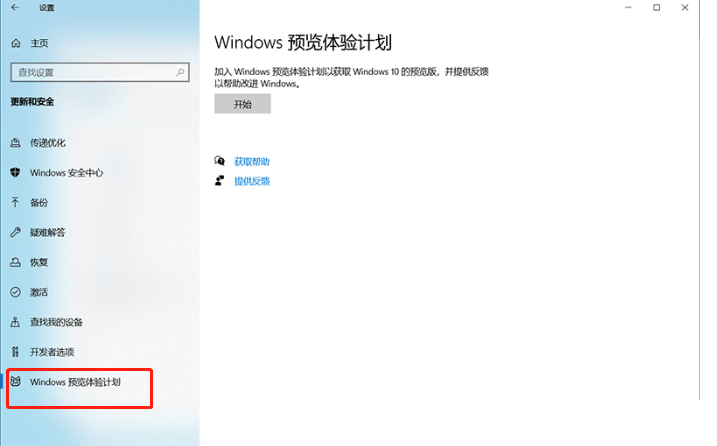
2、选择注册帐户或者切换已注册的账户。
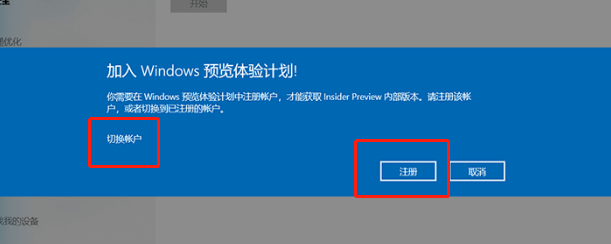
3、点击继续注册。
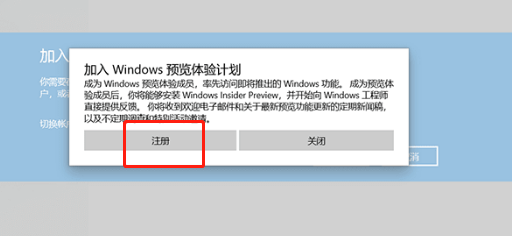
4、接受协议并提交。
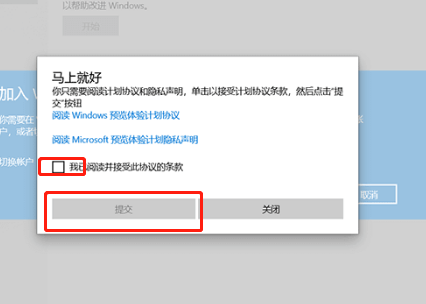
5、点击"链接账户"将创建一个新的账户。
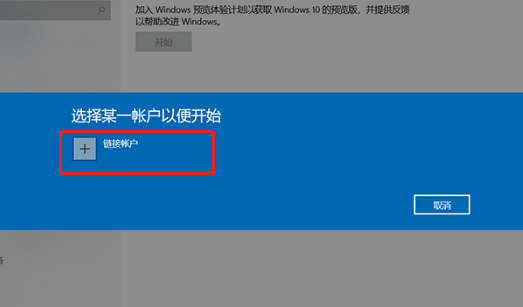
6、创建后,登录帐户。
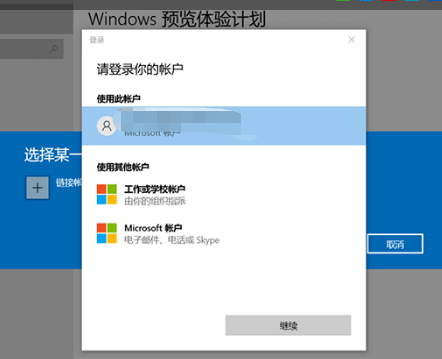
7、登录账户后选择Dev通道,因为它更新最快,但稳定性不怎么好。
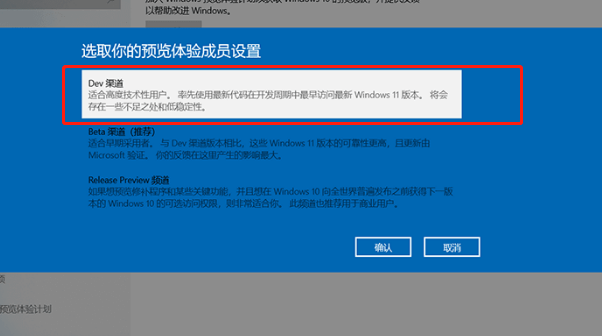
8、加入Dev通道后点击确定,并等待重启。
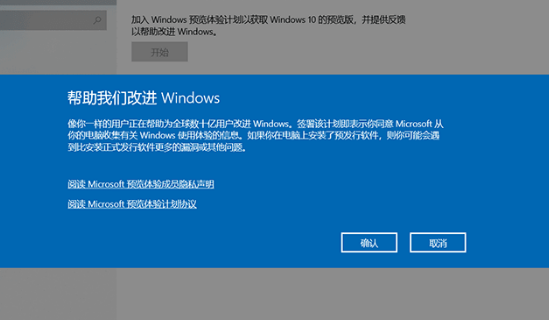
9、重启完成后,检查更新,我们就开始升级win11系统了。
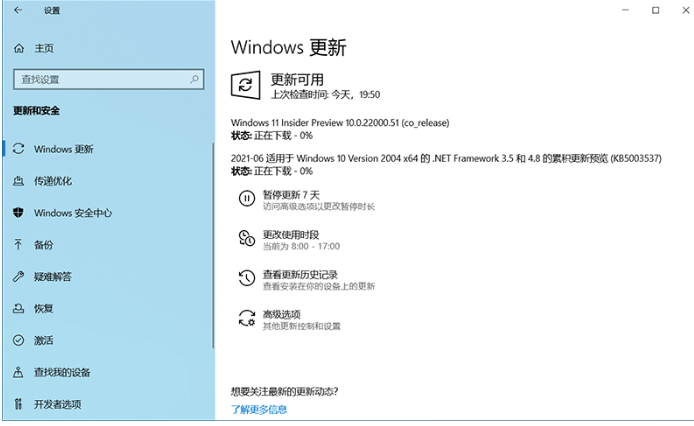
总结:
1.首先进入Windows 10“设置” 中的 “更新和安全”,点击 “Windows 预览体验计划”;
2.选择注册帐户或者切换已注册的账户;
3.点击继续注册;
4.接受协议并提交;
5.点击"链接账户"将创建一个新的账户;
6.创建后,登录帐户;
7.登录账户后选择Dev通道,因为它更新最快,但稳定性不怎么好;
8.加入Dev通道后点击确定,并等待重启;
9.重启完成后,检查更新,就开始更新升级win11系统。
以上就是华硕能升级win11吗的解决办法了,你学会了吗?
 有用
26
有用
26


 小白系统
小白系统


 1000
1000 1000
1000 1000
1000 1000
1000 1000
1000 1000
1000 1000
1000 1000
1000 1000
1000 0
0猜您喜欢
- win11检测工具的使用方法2022/08/18
- win11退回win10系统失败怎么办..2021/11/27
- win11下载安装要多久2023/05/04
- win11图标闪烁不停怎么办2022/12/31
- 小白装机官网win11详细教程2021/08/11
- 电脑系统怎么重装win11?2022/07/13
相关推荐
- 联想怎么重装系统win112022/08/11
- win11快捷键有哪些?win11快捷键大全..2021/12/10
- win11怎么分回c盘空间2022/08/08
- 笔记本电脑win11键盘设置在哪儿的详细..2021/08/11
- win11两个系统怎么切换2023/05/04
- 小米8能刷win11吗怎么操作呢..2022/11/27

















